Konvertera, redigera och komprimera videor/ljud i över 1000 format med hög kvalitet.
Hur man använder Topaz AI för att skapa högkvalitativ slowmotion-video
Topaz AI skapar högkvalitativa slowmotion-videor med hög bildfrekvens med avancerade AI-modeller. Även bilder i standardupplösning kan konverteras till HD och göras jämna. Vilka är funktionerna, fördelarna och nackdelarna med Topaz AI för att skapa slowmotion-videor? Hur använder man det för att skapa en slowmotion-video? Och baserat på dess nackdelar, finns det några mer praktiska alternativ? Den här artikeln kommer att presentera detta innehåll i detalj.
Guidelista
Funktioner, fördelar och nackdelar med Topaz AI Skapar Slowmotion-video De detaljerade stegen för Topaz AI att skapa slowmotion-video Det bästa alternativet till Topaz AI för att skapa slowmotion-videoFunktioner, fördelar och nackdelar med Topaz AI Skapar Slowmotion-video
Topaz AI utmärker sig för sina slowmotion-videor, tack vare banbrytande AI-driven bildinterpoleringsteknik, även från filmsekvenser med låg bildfrekvens. Till skillnad från traditionella metoder använder den djupinlärningsmodeller för att intelligent generera mellanliggande bildrutor. Denna metod möjliggör skapandet av extremt smidiga slowmotion-effekter med Topaz AI. Med valbara AI-modeller skräddarsydda för olika innehållstyper – som människor, natur eller animation – levererar den oöverträffad kvalitet i slowmotion-rendering.
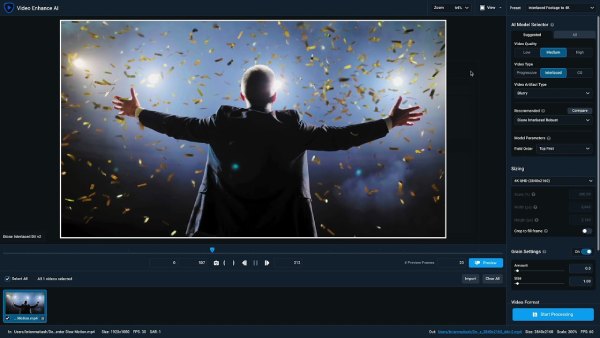
Fördelar
AI-kompletterande nyckelbilder för jämnare och mer naturlig slowmotion.
Snabb rörelse eller röriga bakgrunder ger också tydliga bilder utan spökbilder eller artefakter.
AI säkerställer och förbättrar till och med videokvaliteten.
Nackdelar
AI-algoritmer tar lång tid, och resultaten blir ännu långsammare med videor med hög bildfrekvens.
Högre hårdvarukrav, särskilt grafikkort och minne.
Högre prenumerationspris för programvara.
Det finns färre färgblandningar och beskära video drag.
Raminterpolering
Höjdpunkten med Topaz AI är dess teknik för insättning av nyckelbildrutor. Den analyserar intelligent rörelseriktningen och hastigheten för varje pixel i videon och "förutsäger" och infogar automatiskt möjliga mellanliggande bildrutor. Denna metod minskar ghosting, bildrutesträckning och andra problem, även vid hantering av snabbt föränderliga eller komplexa bakgrunder.
Anpassa slowmotion-multiplikatorn
Den stöder inställning av videons slowmotion-förhållande, till exempel 2×, 4×, 8×, etc., och systemet infogar automatiskt motsvarande antal bildrutor. Till exempel blir en video med 30 fps 120 fps efter att den ställts in på 4× slowmotion. Dessutom stöder den anpassning av "målbildfrekvensen" (t.ex. 60 fps, 120 fps, 240 fps, etc.).
Stöd för högkvalitativa utskrifter
Den har inbyggda bildförbättringsalgoritmer som skärper, minskar brus och optimerar färg samtidigt som den saktar ner. Även om källmaterialet har låg upplösning och är dåligt belyst kan du fortfarande få en mer exakt, renare och mer detaljerad videoutgång efter slowmotion-bearbetning.
De detaljerade stegen för Topaz AI att skapa slowmotion-video
Steg 1Installera och starta Topaz AI. Klicka på "Bläddra" eller dra och släpp för att importera videon du vill göra till slowmotion.
Steg 2Klicka på avsnittet "AI-modeller" och välj antingen modellen "Chronos" eller "Chronos Fast". Chronos Fast erbjuder snabbare bearbetning med en liten kvalitetsminskning för snabba förhandsvisningar.

Steg 3I avsnittet "Parametrar" eller "Inställningar" för den valda modellen, leta upp alternativet "Hastighetsjustering". Välj sedan önskad procentandel för hastighetsminskning. Eller så kan du välja önskad ny bildfrekvens.
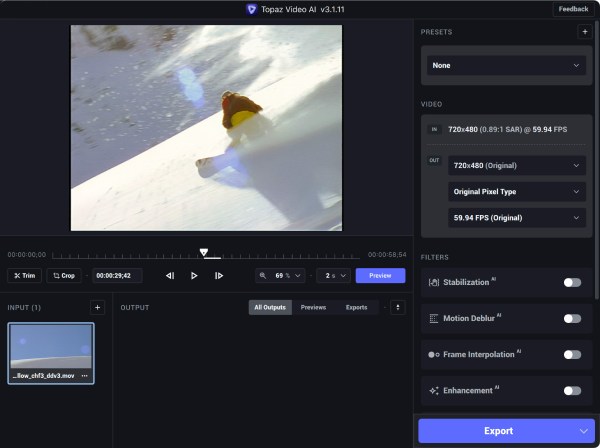
Steg 4Klicka på "Utmatningsinställningar" för att ändra videoutgångsformatet Välj sedan lämplig videokodek och upplösning. Klicka på "Förhandsgranska" för att se ett kort klipp av videon och se om slowmotionen är jämn.
Steg 5När du har verifierat inställningarna klickar du på "Starta bearbetning". När du är klar går du till mappen och spelar upp videon för att utvärdera resultaten av Topaz AI-slowmotionvideon.
Det bästa alternativet till Topaz AI för att skapa slowmotion-video
Även om Topaz AI:s slowmotion-video fungerar bra, erbjuder den inte en gratis provperiod, och priset kanske inte är vänligt för nybörjare med en budget. Om du letar efter en mer kostnadseffektiv och snabb bearbetningslösning, 4Easysoft Total Video Converter är ditt bästa val. Den skapar slowmotion-videor utan behov av AI och förbättrar automatiskt bildkvaliteten för att minska brus. Du kan ställa in upplösning och kodek för den konverterade slowmotion-videon efter dina behov.
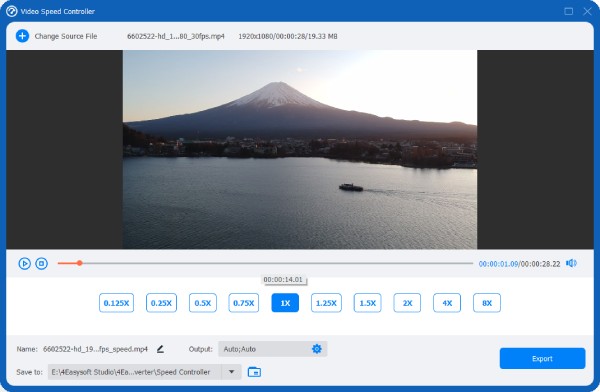

Generera slowmotion-videor med flera hastigheter med ett klick.
Anpassa bildfrekvens och kodek för din slowmotion-video.
Inbyggd brusreducering, bildkvalitetsförbättring och andra funktioner.
Stöder över 1 000 videoformat för både input och output.
100% Säker
100% Säker
Här är en tabell som jämför funktionerna i 4Easysoft Total Video Converter och Topaz AI.
| Aspekt | 4Easysoft Total Video Converter | Topaz AI |
| Användarvänlighet | Välj önskad hastighet för att skapa en slowmotion-video | AI-driven bildgenerering för proffsresultat, men med en brantare inlärningskurva |
| Bearbetningshastighet | Snabb rendering, fungerar smidigt på de flesta enheter | Avancerad AI-bearbetning ger jämnare resultat, men tar mycket längre tid och kräver kraftfull hårdvara |
| Bästa användningsfall | Skapa snabbt slowmotion-videor och beskär, rotera och sammanfoga videor. | Perfekt för avancerad innehåll där kvalitet och flyt är avgörande |
| Systembelastning | Lättviktig, låg resursförbrukning | Kräver hög GPU och RAM, kan lagga på genomsnittliga system |
Slutsats
Efter utvärdering visar sig Topaz AI vara ett användbart verktyg för att skapa slowmotion-videor, vilket ger högkvalitativa och smidiga resultat. Det höga priset och enhetens prestandakrav gör dock att många användare tvekar. 4Easysoft Total Video Converter är det bästa alternativet för dig. Den kan också skapa slowmotion-videor av hög kvalitet och har ett brett utbud av utdataformat att välja mellan. Ladda ner den nu för att skapa din gratis slowmotion-video.
100% Säker
100% Säker


